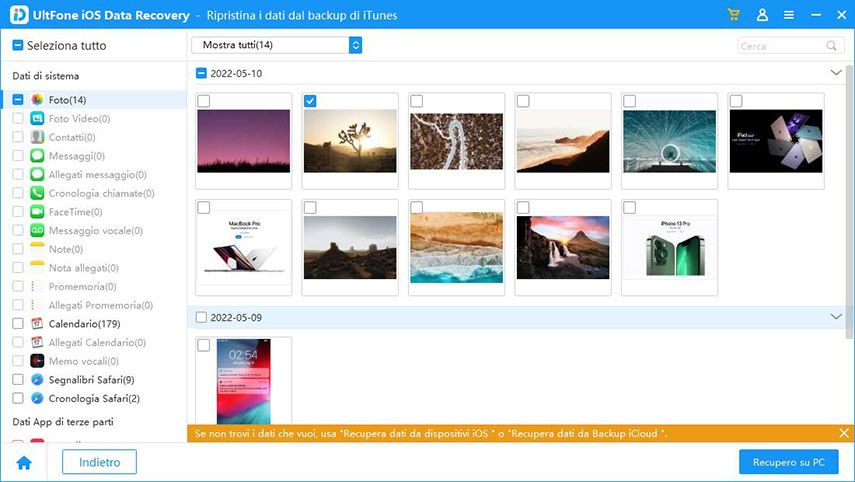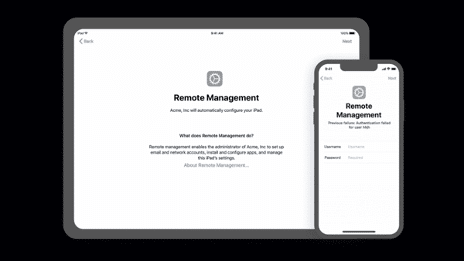[2025] Scopri Come Personalizzare La Schermata di Blocco di iPhone con iOS 17.
 Lorenzo Adomani
Lorenzo Adomani- Aggiornato 2024-03-18 a Riparare iPhone
Ti piacerebbe personalizzare la schermata di blocco di iPhone come su Android, senza dover rinunciare alla mela morsicata? Con l'avvento di iOS 17, Apple ha finalmente aperto le porte alla personalizzazione, offrendo un'infinità di opzioni per rendere il tuo iPhone unico e funzionale.
Dalle foto alle emoji, dai widget alle animazioni, scopri come dare sfogo alla tua creatività e trasformare la schermata di blocco dell’iPhone in una vera e propria tela digitale. In questa guida, ti mostreremo passo dopo passo come personalizzare ogni aspetto della tua schermata di blocco, per un'esperienza unica.

- Parte 1. Schermata di blocco iOS 17: le novità.
- Parte 2. Come personalizzare la schermata di blocco su iPhone.
- 1.Come creare una nuova schermata di blocco.
- 2.Come aggiungere widget alla schermata di blocco su iOS 17.
- 3.Come attivare la modalità Full Immersion su iPhone.
- 4.Come impostare la schermata di standby su iOS 17.
- Suggerimento Extra: iPhone bloccato sulla schermata di blocco? Risolvi con un clic!
Parte 1. Schermata di blocco iOS 17: le novità.
Sebbene la personalizzazione di iOS 17 non ha ancora raggiunto i livelli di Android. Tuttavia, se consideriamo l'approccio tradizionalmente più conservativo di Apple, si tratta comunque di un passo avanti notevole.
Possiamo considerarlo un punto di partenza promettente, che potrebbe evolversi ulteriormente con il rilascio di iOS 17.4 e l'introduzione del Sideload, ovvero la possibilità di installare app da fonti esterne.

Ecco alcune delle novità più interessanti per migliorare la schermata di blocco di iPhone 14, iPhone 15 o degli altri modelli compatibili con iOS 17.
- Sfondi multistrato: combina foto, emoji e sfondi dinamici per creare un look unico.
- Effetto profondità: sposta l'ora in avanti per un effetto di profondità 3D con sfondi compatibili.
- Filtri per lo sfondo: cambia l'atmosfera del tuo sfondo con filtri come desaturato, seppia e duotone.
- Widget: aggiungi widget per meteo, calendario, fitness, batteria e altro ancora.
- Stili di carattere e colori: personalizza l'aspetto dell'ora con diversi font e colori.
- Modalità di attivazione: scegli quando attivare la modalità silenziosa, la modalità Focus o la modalità Non disturbare.
- Notifiche ridisegnate: le notifiche scorrono dal basso per non ostacolare la visuale.
Parte 2. Come personalizzare la schermata di blocco su iPhone.
Con iOS 17 hai la possibilità di personalizzare la schermata di blocco su iPhone come mai prima d'ora! Sfrutta al meglio le nuove funzionalità per creare una schermata iniziale unica, funzionale e che rispecchi la tua personalità.
1.Come creare una nuova schermata di blocco su iPhone.
Per creare una nuova schermata di blocco su iOS 17, segui questi passaggi:
1. Tocca e tieni premuta la schermata di blocco > Personalizza.
2. Scorri verso destra e tocca Aggiungi nuovo.
3. Scegli un tipo di sfondo: foto, emoji, sfondo dinamico o collezione.
4. Personalizza lo sfondo con filtri, widget, stile dell'orologio e altro ancora.
5. Tocca Fine per salvare la nuova schermata di blocco.

2.Come aggiungere widget alla schermata di blocco su iOS 17.
Con l'avvento di iOS 17, la personalizzazione del telefono raggiunge un nuovo livello di creatività. La possibilità di aggiungere widget alla schermata di blocco di iPhone ad esempio, rende questo spazio non solo più bello, ma anche più utile e pratico.
Segui questi passaggi:
1. Tocca Aggiungi widget nella schermata di blocco personalizzata.
2. Tocca Personalizza.
3. Scegli un widget tra quelli disponibili.
4. Scorri verso sinistra per vedere diverse dimensioni del widget.
5. Tocca un widget per posizionarlo sulla schermata di blocco.
6. Ripeti i passaggi per aggiungere altri widget.
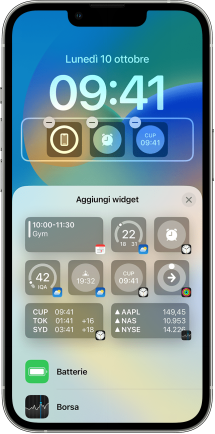
Inoltre, Con un semplice tocco, puoi aggiungere widget nell’area della Data, rendendola non solo più bella, ma anche più utile e funzionale.
3.Come attivare la modalità Full Immersion su iPhone.
La modalità Full Immersion ti permette di concentrarti su ciò che è importante, bloccando le notifiche non urgenti e le distrazioni. Ecco due modi per attivarla:
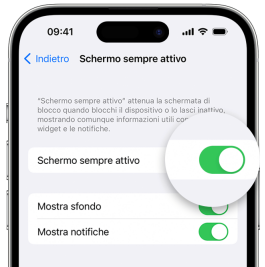
- Dal Centro di Controllo:
1. Apri il Centro di Controllo.
2. Tocca l'icona della modalità Full Immersion (una luna crescente).
3. Scegli la modalità Full Immersion che desideri attivare (ad esempio, "Non disturbare", "Lavoro" o "Sonno").
- Dalle Impostazioni:
1. Apri l'app Impostazioni.
2. Tocca "Focus".
3. Scegli la modalità Full Immersion che desideri attivare.
4. Tocca "Attiva".
4. Come impostare la schermate di standby su iOS 17.
Con iOS 17, la tua esperienza con iPhone si arricchisce di una nuova funzione interessante: la modalità Standby.
Immagina di:
- Posare il tuo iPhone in carica su un comodino o una scrivania.
- Vedere lo schermo trasformarsi in un elegante pannello informativo.
- Vedere lo schermo trasformarsi in un elegante pannello informativo.
La modalità Standby ti permette di:
- Visualizzare l'ora in modo chiaro e leggibile, anche da lontano.
- Sfogliare le tue foto preferite o una galleria di immagini preselezionate.
- Attivare gli Smart Stack, widget intelligenti che si adattano alle tue abitudini e al contesto.
- Controllare la riproduzione musicale o rispondere alle chiamate in arrivo con un semplice tocco.
Come attivare la modalità Standby:
1. Apri Impostazioni > Schermata di blocco.
2. Attiva l'opzione Standby.
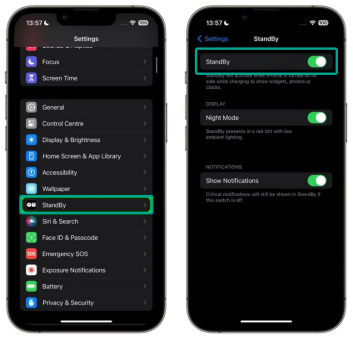
Personalizza la tua schermata:
1. Tocca Personalizza schermata di standby.
2. Scegli uno sfondo: foto, emoji, sfondo dinamico o collezione.
3. Regola l'opacità dell'orologio e delle notifiche.
4. Scegli se visualizzare la batteria e la data.
5. Attiva "Sempre attivo" per visualizzare la schermata quando il telefono è in carica.
- A partire da iPhone 14 Pro e Pro Max.
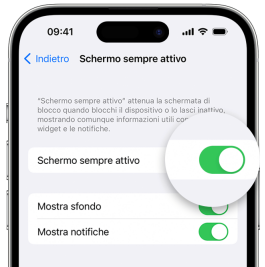
Scegli le schermate di standby da visualizzare:
1. Tocca Scegli schermate di standby.
2. Seleziona le schermate che hai creato.
Imposta la modalità di attivazione:
1. Tocca Modalità di attivazione.
2. Scegli quando la modalità Standby si attiva automaticamente: in carica, modalità silenziosa o programma.
Attiva la modalità Standby:
1. Collega iPhone al caricabatterie.
2. Posiziona il telefono su un lato.
3. Scorri verso destra o sinistra per vedere le diverse schermate.
Suggerimento Extra: iPhone bloccato sulla schermata di blocco? Risolvi con un clic!
È innegabile: iOS 17 ha rivoluzionato la personalizzazione della schermata di blocco di iPhone, offrendo una libertà creativa senza precedenti. Tuttavia, come ogni grande innovazione, ha portato con sé alcune imperfezioni. La complessità del nuovo sistema, infatti, ha generato alcuni bug che possono creare inconvenienti agli utenti.
Problemi comuni:
- Impossibilità di aggiungere sfondi personalizzati.
- Sfondi che non si adattano correttamente.
- Widget che non funzionano.
- Blocchi o crash durante la modifica della schermata di blocco.
La soluzione:
UltFone iOS System Repair è un software professionale in grado di correggere oltre 150 bug di iOS, compresi quelli legati alla nuova schermata di blocco. Grazie all'utilizzo di un'innovativa intelligenza artificiale, il software può accedere al file system dei dispositivi Apple ed eliminare tutti i bug o le "scorie" derivanti da installazioni precedenti o recenti, che potrebbero causare errori o problemi di compatibilità.
Vantaggi di UltFone iOS System Repair:
- Correzione dia oltre 150 bug di iOS senza formattazione.
- Interfaccia intuitiva e facile da usare.
- Processo di riparazione sicuro e veloce.
- Download e Downgrade di iOS e iPadOS.
- Compatibile con tutti i modelli di iPhone e iPad.
- Supporto tecnico gratuito.
Prima di iniziare
- Scarica e installa UltFone iOS System Repair su Windows .
- Scarica e installa UltFone iOS System Repair su Mac.
- Se necessario, concedi le autorizzazioni per associare il dispositivo al PC.
iPhone bloccato sulla schermata di blocco? Correggi i bug di iOS 17.4.
- Passo 1Avvia il software e procedi come segue;
1.Collega al PC l’iPhone buggato.
2.Dall’interfaccia principale, clicca sul pulsante [Inizia la Riparazione].

- Passo 2Dalla schermata successiva;
1.Clicca su [Ripara Ora].
2.Se il problema specifico non è presente. Procedi lo stesso.

- Passo 3 Seleziona la scheda [Riparazione standard].
1.La riparazione standard corregge oltre 150 bug, senza formattare il telefono.
2.La riparazione profonda offre maggiori garanzie, ma potrebbe inizializzare l’iPhone.

- Passo 4Nella schermata successiva, scarica il firmware compatibile con la riparazione.
1.Clicca su [Scarica].
2.Se il download non si avvia, clicca su “importare il firmware locale”.

Attendi che il software concluda il download del firmware. La durata dipende dalla velocità della tua connessione internet.

- Passo 5 Clicca su [Riparazione Standard Ora] affinché il software completi con successo la correzione dei bug della schermata di blocco di iPhone.

Conclusioni
Con iOS 17.4, la personalizzazione della schermata di blocco di iPhone ha raggiunto nuovi livelli, offrendo la possibilità di personalizzare widget, sfondi e font, avvicinandosi all'esperienza offerta da Android. Nel caso riscontrassi problemi software, tieni presente che UltFone iOS System Repair è in grado di correggere oltre 150 bug di iOS, inclusi quelli legati alla nuova schermata di blocco, senza causare perdita di dati.

 Lorenzo Adomani
Lorenzo Adomani